Para aquellos interesados en jugar borderlands 3 en modo de tercera persona, Proporcionaré una explicación de texto detallada sobre cómo configurar y editar un mod para habilitar esta función. Alternativamente, Hay una útil guía de YouTube creada por el desarrollador de OpenHotFixLoader disponible para referencia.
Introducción rápida
Si prefiere, Aquí hay una guía rápida de YouTube hecha por el desarrollador de OpenHotFixLoader.
Requisitos previos:
Antes de comenzar, Asegúrese de tener 7zip o Winzip instalado para extraer los archivos necesarios. Ambas herramientas están disponibles gratuitamente y no incurrirán en costos..
Consideraciones importantes:
Tenga en cuenta que no hay una palanca entre los modos de tercera persona y primera persona cuando este mod está habilitado. También, A diferencia de Borderlands 2 modificaciones, No hay un menú en el juego para habilitarlo o deshabilitarlo. Si desea volver a la configuración original o no está satisfecho con el mod, Simplemente elimine el archivo asociado. Está seguro, Este proceso no corromperá sus archivos de juego.
Limitaciones:
Lamentablemente, Usando mods, incluyendo este, con una versión agrietada del juego no es factible. Las flojes del juego, a través del cual se inyectan modificaciones, Depender de una conexión a Internet. Esto sirve tanto como medida contra la piratería y asegura que el juego esté actualizado. Por eso, Una copia legítima del juego es esencial. Tierras fronterizas 3, junto con todos sus dlcs, se ofrece periódicamente a un precio con descuento, convirtiéndolo en una compra asequible.
Compatibilidad con juegos épicos:
Si bien se espera que el proceso funcione de manera similar para los usuarios de juegos épicos, Algunas diferencias pueden existir. Sin embargo, Como no uso personalmente juegos épicos, No puedo proporcionar detalles específicos sobre estas posibles discrepancias.
Funcionalidad multijugador:
Este mod también debería funcionar en el juego en línea, ya que es el lado del cliente y no altera la mecánica del juego central, como gotas de botín. Sin embargo, Las experiencias individuales pueden variar. En algunos casos, Solo el host necesita tener los archivos mod, mientras que en otras situaciones, Todos los jugadores deben poseer los mismos mods para jugar juntos. Desafortunadamente, No he tenido la oportunidad de probar esto en el modo multijugador, Como recientemente adquirí el juego y actualmente carece de compañeros de juego.
Siguiendo estas instrucciones, Deberías poder disfrutar del modo tercera persona en Borderlands 3 sin problemas importantes.
Navegar a las carpetas correctas
¿Deberías permitirme ofrecer una sugerencia?, Yo propondría el siguiente enfoque: en lugar de almacenar archivos directamente en su escritorio, Cree una carpeta dedicada exclusivamente para preservar y extraer modificaciones. Personalmente, He elegido mi carpeta de documentos en la H:/ conducir en lugar de la c:/ conducir para este propósito.
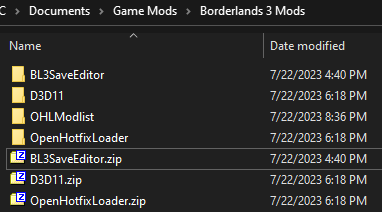
Para iniciar el proceso, Antes de descargar cualquier modificación y proceder con su instalación, Le aconsejaría que abra de manera proactiva las carpetas relevantes donde eliminará los archivos de mod. Haciendo clic derecho en Borderlands 3 Dentro de tu biblioteca de vapor, Acceso a propiedades, y luego seleccionando el «Navegar…» opción, El explorador de archivos se lanzará, Mostrar la ruta de la carpeta como «SteamLibrary SteamApps Common Borderlands 3.»
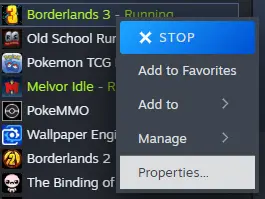
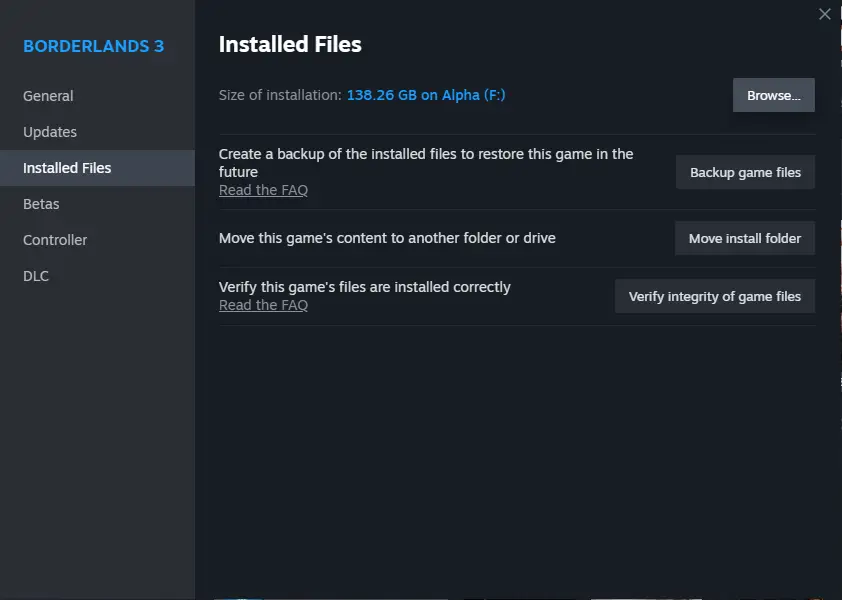
Próximo, Navegue a OakGame, luego binarios, y finalmente win64. Al llegar a la carpeta Win64, Encontrará borderlands3.exe como el único artículo. No tenga en cuenta los otros archivos visibles en mi captura de pantalla, Como los obtendrás por separado.
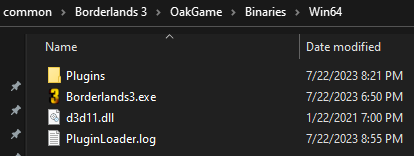
En este punto, Está en la ubicación apropiada para continuar con el proceso de descarga.
Descargar e instalar los requisitos previos
Ahora que ha navegado con éxito a la carpeta en la que necesita estar, Puedes descargar las modificaciones.

Primero, necesitará navegar al Página de lanzamientos de inyección BL3DX11 y descargar el D3d11.zip archivo allí. No necesita descargar los archivos del código fuente, ellos no harán nada por ti.

Localice amablemente el archivo d3d11.zip en su ubicación de almacenamiento designada. una vez encontrado, proceder a extraer su contenido, dando como resultado una carpeta D3D11 que contiene un subdirectorio de complementos y el archivo d3d11.dll. Luego debe duplicar tanto la carpeta de complementos como el archivo d3d11.dll y pegarlos en la carpeta win64 a la que se accedió anteriormente. En este contexto, Estoy empleando 7-zip, Aunque Winzip arrojará resultados similares.
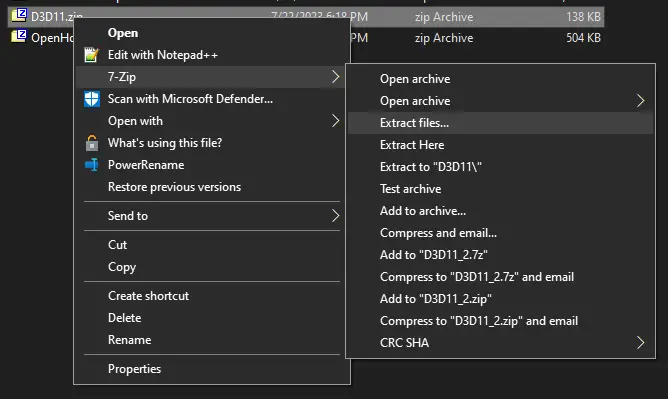
OpenHotFixLoader
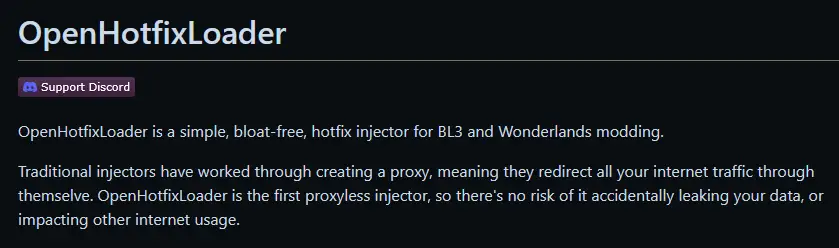
Para OpenHotFixLoader, Deberá hacer lo mismo navegando y descargando el OpenHotFixLoader.zip archivo del OpenHotFixLoader Liberaciones de versiones y guarde el archivo en alguna parte. No necesita descargar los archivos del código fuente, ellos no harán nada por ti.
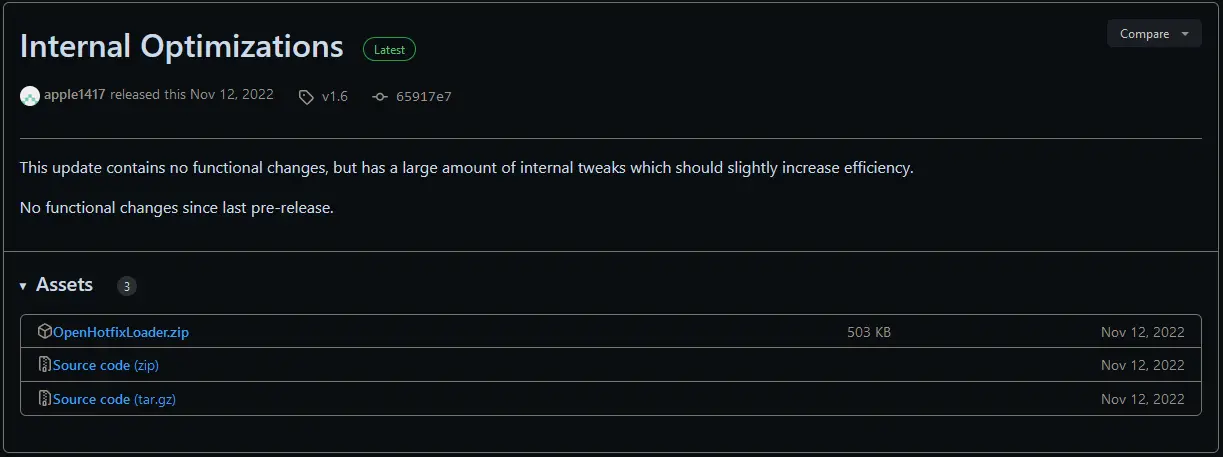
Continúe con la extracción del contenido del archivo proporcionado de manera similar a la que lo hizo con el archivo D3D11.ZIP antes. Dentro de este archivo, Encontrarás tres elementos distintos: una carpeta titulada «OHL-Mods,» Un archivo llamado «LICENCIA,» y el «OpenHotFixLoader.dll» archivo. Debe copiar ambos «OHL-Mods» carpeta y el «OpenHotFixLoader.dll» Archivo de este archivo. Después, Navegue a la carpeta de complementos que agregó anteriormente junto con los archivos D3D11.
La ruta de archivo designada para esta carpeta sería «SteamLibrary SteamApps Common Borderlands 3 OakGame binaries win64 complementos.» Una vez que localice este directorio, Pega el copiado «OHL-Mods» carpeta y «OpenHotFixLoader.dll» Archivo en él. Después de completar estos pasos, La carpeta debe parecerse a la imagen de ejemplo proporcionada a continuación.
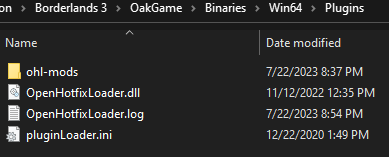
Instalación del mod de cámara en tercera persona
Y finalmente, la parte que todos has estado trabajando tan duro, el mod de la cámara en tercera persona. Nada diferente aquí, Solo lo que has estado haciendo antes.
Primero, necesitará navegar al Página de mod de tercera persona independiente.
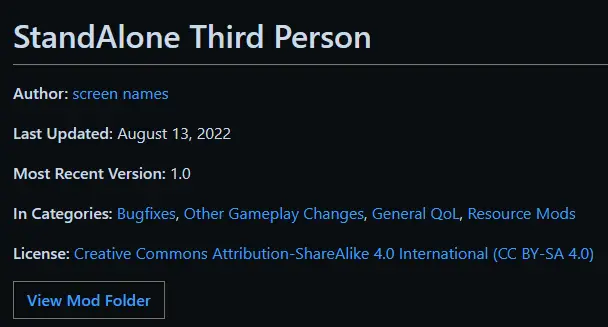
Después, Es imperativo realizar una acción de clic derecho en el texto de hipervínculo azul situado debajo del cuadro de descarga. Después de eso, optar por el «Guardar el enlace como…» opción para preservar el archivo. Guárdelo en una ubicación similar a los archivos anteriores, y no hay requisito de extracción. El nombre del archivo previsto para guardar es «Tercera persona independiente. BL3HOTFIX.»
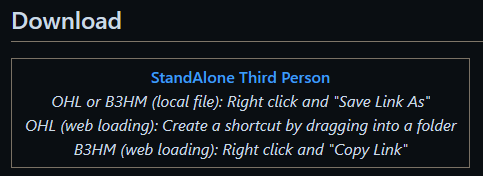
Proceda a acceder al directorio etiquetado «OHL-Mods» dentro del «Complementos» carpeta como se mencionó anteriormente. El camino exacto para navegar es el siguiente: «SteamLibrary SteamApps Common Borderlands 3 OakGame binaries win64 plugins ohl-mods.» Una vez que hayas ubicado la carpeta deseada, proceder a duplicar y transferir el archivo llamado «Tercera persona independiente.Bl3HOTFIX» en el «OHL-Mods» directorio. Cabe señalar que tu «OHL-Mods» La carpeta puede mostrar modificaciones adicionales, Aparte del mencionado, Como también poseo varias otras modificaciones.
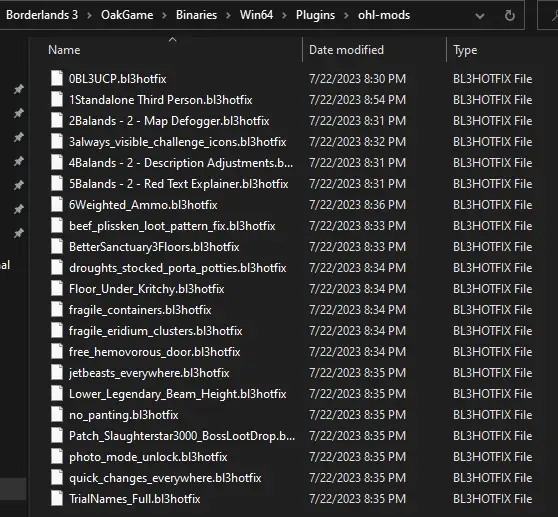
Arrancando el juego
Para iniciar el juego, proceda como lo haría normalmente utilizando el botón de reproducción dentro de la plataforma Steam. Al llegar al menú principal, Puede observar una notificación que se muestra «Hotfijos aplicadas» Si todas las actualizaciones se han implementado con éxito. Sin embargo, Si este aviso no aparece, Dirija su atención a la sección inferior izquierda etiquetada «Noticias.» Allá, puede determinar el estado de las actualizaciones. Para confirmar la instalación correcta de OpenHotFixLoader, Marque la presencia de una caja gris.
Si, por cualquier motivo, La caja gris no se manifiesta de inmediato, ejercer paciencia, ya que puede requerir un momento para cargar. Si todavía no aparece después de esperar, Considere reiniciar el juego o asegurarse de haber colocado correctamente la carpeta relevante durante el proceso de instalación.
Además, Es recomendable seleccionar su personaje existente o crear uno nuevo y continuar con el juego. Esta acción servirá para verificar la funcionalidad adecuada del mod de tercera persona independiente, que debe habilitarse automáticamente.

Configuración del mod en tercera persona
¿Cómo puedo ajustar la posición de la cámara?, altura, y distancia?
Ahora que hemos confirmado que todo funciona correctamente, Es hora de configurar su cámara en tercera persona para adaptarse a sus preferencias.
Tenga en cuenta que deberá cerrar y relanzar el juego para que los cambios entren en vigencia. Aunque los tiempos de carga pueden ser largos, Una vez que haya ajustado la configuración de la cámara a su gusto, Estarás listo.
para proceder, Asegúrese de que todavía esté dentro del «OHL-Mods» carpeta. La ruta del archivo debe ser «SteamLibrary SteamApps Common Borderlands 3 OakGame binaries win64 plugins ohl-mods» En caso de que lo cerrara anteriormente.
Próximo, Haga clic derecho en el «Tercera persona independiente.Bl3HOTFIX» archivo y seleccionar «Abrir con» Luego elija «Bloc.» Estos archivos son esencialmente archivos de texto, para que pueda editarlos usando su editor de notas. Como recomendación, «Bloc de notas++» proporciona una experiencia de edición más concisa y personalizable, que he estado usando.
Aunque el archivo puede contener grandes bloques de texto, Solo necesita centrarse en una sección en particular, específicamente la línea debajo «Agradecimiento especial» que dice: «Edite el XYZ al final de la línea a continuación para cambiar la posición de la cámara.»

Aún más específicamente, estos 3 números. Por defecto, Están configurados para (x = -150, y = 100, z = 0). No edite la X, y, z, o cualquier símbolo, Solo quieres cambiar los números aquí.

Y así es como se ve la cámara con esos valores predeterminados, para que puedas usar esto como comparación.
1600×900 Modo de ventana 90 FOV x=-150,y=100,z=0
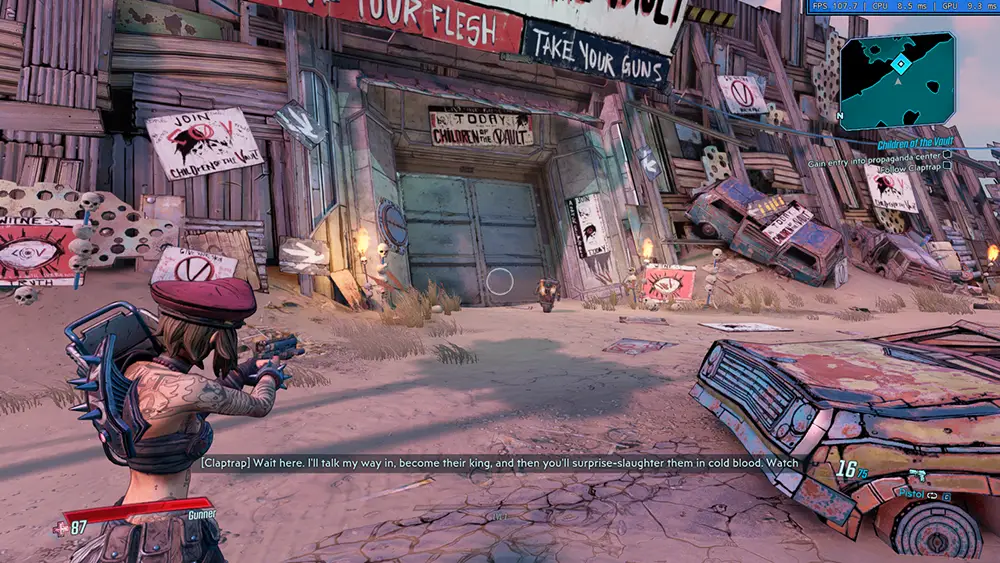
El x, Y, y los valores z controlan la posición de la cámara en relación con el punto central del reproductor, con x representando la distancia hacia adelante/hacia atrás, Y representando la distancia izquierda/derecha, y z representando la altura.
Un valor X positivo coloca la cámara frente al modelo del reproductor, mientras que un valor de X negativo lo coloca detrás del jugador.
Un valor positivo y mueve la cámara hacia la derecha del punto central del reproductor, y un valor Y negativo lo mueve hacia la izquierda.
El valor z determina la posición vertical de la cámara. Un valor Z más alto coloca la cámara sobre el centro del reproductor, mientras que un valor de z negativo lo coloca a continuación.
Para encontrar la configuración de la cámara deseada, Experimenté con incrementos de 25, Excepto por el valor z. Al final, Me decidí por la siguiente configuración de la cámara: 1600×900 modo de ventana, 90-Grado FOV, x = -225, y = 50, z = -20. A continuación hay dos capturas de pantalla que ilustran esta configuración, uno con una pistola y otra sin. Para tu exploración, Puede considerar cambios más significativos inicialmente para observar sus efectos., Pero encontré que esta configuración es la más adecuada.

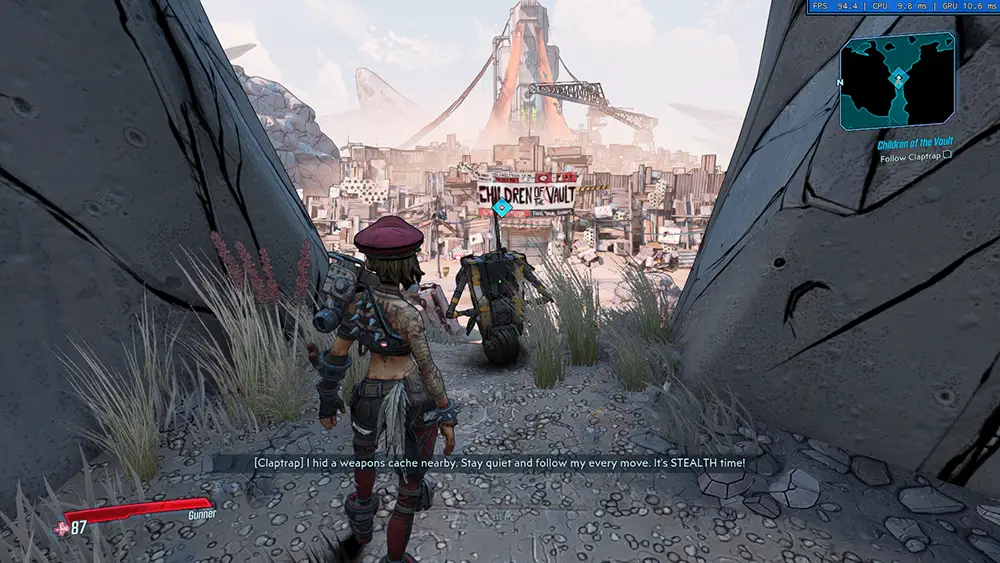
Eso es todo lo que estamos compartiendo hoy para este Tierras fronterizas 3 guía. Esta guía fue originalmente creada y escrita por lodboc. En caso de que no actualicemos esta guía, puede encontrar la última actualización siguiendo este enlace.